मैकओएस पर स्पीकर आउटपुट कैसे रिकॉर्ड करें
मैकओएस पर रिकॉर्डिंग ऑडियो या वीडियो अविश्वसनीय रूप से सरल है। दोनों के लिए उपकरण उपलब्ध हैं, आउट ऑफ द बॉक्स और बहुत सारे थर्ड-पार्टी ऐप भी हैं जैसे कि ऑडेसिटी और ओपनब्रोडकेस्टरस्टडियो जो आप उपयोग कर सकते हैं। उस ने कहा, इनमें से कोई भी ऐप स्पीकर आउटपुट रिकॉर्ड नहीं कर सकता है। यह एक सामान्य या यहां तक कि उन्नत रिकॉर्डिंग ऐप के दायरे से परे है क्योंकि आपको ऑडियो कैसे रूट किया जाता है, इसे बदलने की आवश्यकता है। क्या आप की जरूरत है एक आभासी ऑडियो ड्राइवर है। सबसे सरल जो आप उपयोग कर सकते हैं उसे कहा जाता है ब्लैक होल. यह ऑडियो को फिर से रूट कर सकता है जिसे आप स्पीकर आउटपुट रिकॉर्ड करने के लिए उपयोग कर सकते हैं। यहां देखिए यह कैसे काम करता है।
रिकॉर्ड स्पीकर आउटपुट
डाउनलोड और ब्लैकहोल स्थापित करें। यह एक पैकेज के रूप में स्थापित होने जा रहा है और एक बार स्थापना पूर्ण हो जाने के बाद, आपको सिस्टम प्राथमिकताएँ खोलनी होंगी।
ध्वनि वरीयता पर जाएं और आपको आउटपुट और इनपुट उपकरणों के लिए एक टैब दिखाई देगा। प्रत्येक टैब पर, ब्लैकहोल डिवाइस का चयन करें। यह क्या करता है, यह ब्लैकहोल के लिए चलाए जा रहे ऑडियो भेजता है। यह ऑडियो इनपुट डिवाइस द्वारा सुना जा सकता है जो फिर से ब्लैकहोल है। दो आभासी इनपुट और आउटपुट डिवाइस के बीच, शून्य शोर होगा और एक दूसरे को सुनने में सक्षम होगा। सिस्टम वरीयताएँ बंद करें।

एक ऐप खोलें जो ऑडियो रिकॉर्ड कर सकता है। आप अपने सिस्टम पर पहले से ही क्विकटाइम का उपयोग कर सकते हैं लेकिन एक अच्छे ऑडियो ऐप के लिए, मैं ऑडेसिटी का उपयोग करने की सलाह देता हूं। एक नई ऑडियो रिकॉर्डिंग बनाएं लेकिन इनपुट डिवाइस को ब्लैकहोल में बदलें। सभी रिकॉर्डिंग ऐप आपको एक ऑडियो इनपुट और आउटपुट डिवाइस चुनने की अनुमति देते हैं।

रिकॉर्ड पर क्लिक करें, और स्पीकर को रूट किए गए किसी भी ध्वनि को रिकॉर्ड किया जाएगा। जब तक अंतर्निहित स्पीकर किसी भी प्राप्त नहीं करते तब तक आप स्वयं कोई आवाज़ नहीं सुनेंगे। यदि आप बिल्ट-इन स्पीकर्स से ध्वनि सुनना चाहते हैं, या हो सकता है कि आपके पास एक ब्लूटूथ स्पीकर हो, जिससे आप ध्वनि सुनना पसंद कर सकें, तो आप कर सकते हैं एक समग्र ऑडियो डिवाइस बनाएं.
एक समग्र ऑडियो डिवाइस बनाना थोड़ा जटिल है, लेकिन नौकरी के लिए ऐप पहले से ही आपके मैक पर मौजूद है, इसलिए आपको कुछ भी डाउनलोड नहीं करना होगा। आदर्श रूप से, कुल डिवाइस को अभी भी आपको अच्छी ऑडियो गुणवत्ता देनी चाहिए लेकिन, सुरक्षित होने के लिए आपको यह देखने के लिए एक परीक्षण रिकॉर्डिंग करनी चाहिए कि क्या यह किसी शोर या स्थैतिक को उठाता है। यदि ऐसा होता है, तो अपने आप को ब्लैकहोल का उपयोग करने के लिए सीमित करें।
इस ट्रिक से आप एप्स से साउंड सहित स्पीकर्स से किसी भी और सभी साउंड को रिकॉर्ड कर पाएंगे, और सिस्टम साउंड्स जैसे कि, स्क्रीनशॉट लेते समय बजने वाली साउंड।
एक बार जब आप स्पीकर आउटपुट रिकॉर्ड कर रहे होते हैं, तो सुनिश्चित करें कि आप ऑडियो इनपुट और आउटपुट डिवाइस को वापस बदल देते हैं।
खोज
हाल के पोस्ट
MacOS पर सिस्टम अखंडता सुरक्षा को सक्षम / अक्षम कैसे करें
सिस्टम अखंडता संरक्षण (SIP) macOS में एक विशेषता है जो आपके डिस्क प...
MacOS पर SSD स्वास्थ्य की जांच कैसे करें
मैक अब कॉन्फ़िगरेशन में आते हैं जिसमें एसएसडी शामिल हैं। कुछ मॉडल S...
क्लिपबोर्ड के साथ अपने क्लिपबोर्ड आइटम ऑनलाइन सहेजें [मैक]
असीमित क्लिपबोर्ड आइटम रखने के लिए स्टैक होने वाले क्लिपबोर्ड प्रबं...

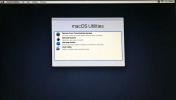

![क्लिपबोर्ड के साथ अपने क्लिपबोर्ड आइटम ऑनलाइन सहेजें [मैक]](/f/0e7bd0eb1c84be0add3435b2686b690f.jpg?width=680&height=100)